Использование файла подкачки
Расширение оперативной памяти на Android возможно и при помощи файла подкачки. Многие наверняка сталкивались с этой технологией на персональных компьютерах (особенно поклонники игр), но далеко не каждый знает, что файл подкачки можно успешно использовать и на мобильных устройствах.
Конечно, для этого тоже понадобятся специальные утилиты, которые можно загрузить в Google Play. Приложений таких существует достаточно, но работоспособность большинства из них под большим вопросом. Поэтому мы рассмотрим две утилиты, которые уже успели неплохо себя зарекомендовать.
SWAPit RAM EXPANDER
При помощи этой утилиты можно создать файл подкачки объёмом до двух с половиной гигабайт. Больше, скорее всего, и не потребуется, учитывая, какими темпами растёт количество оперативной памяти в современных Android-устройствах (недавно был представлен смартфон с 4 гигабайтами оперативной памяти — стандартный объём для большинства современных ноутбуков).

Среди основных возможностей программы:
- управление размером swap-файла
- подробная системная информация о том, как используется память
- расположение файла подкачки, как на карте памяти, так и в основной памяти устройства
- удобный виджет.
Swapper 2
Увеличение оперативной памяти на Android возможно и с помощью этой утилиты, которая является аналогом предыдущей, с той лишь разницей, что файл подкачки здесь создаётся для отдельных приложений. Таким образом, можно создавать отдельные swap-файлы для каких-то малозначимых программ, оставляя основную оперативную память более объемным приложениям, например, 3D-играм.
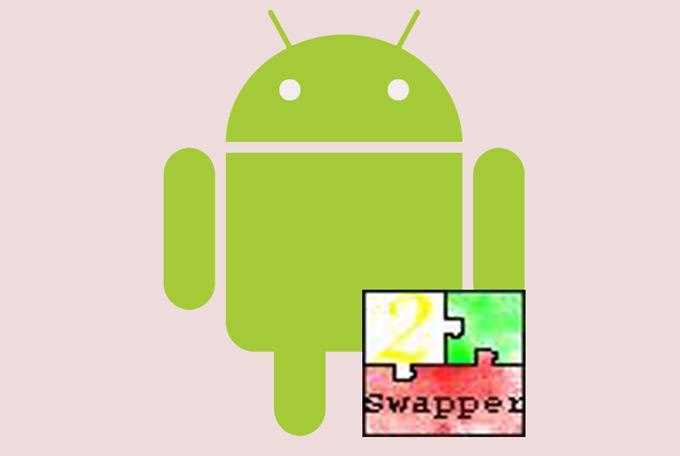
Программа обладает простым и понятным интерфейсом — можно указать место хранения файлов подкачки, их размер, существует возможность прописать утилиту в автозагрузке. Также можно занести в Swapper 2 и системные файлы, что серьёзно ускорит быстродействие системы в целом.
Стоит отметить, что обе описанные утилиты требуют root-прав, так как работают с операционной системой на достаточно глубоком уровне.
Видео о том, как увеличить оперативную память на Android:
Будем надеяться, что теперь увеличение оперативной памяти планшета или смартфона не вызовет у вас большого количества вопросов, а ваши Android-устройства обретут «второе дыхание» и будут продолжать радовать своих владельцев бесперебойной и, главное, быстрой работой.
Перенос приложений на карту памяти
Ещё одним способом увеличить быстродействие Android-устройства является перенос установленных приложений на карту памяти, тем самым освободив внутреннюю память аппарата. Конечно, этот способ применим только в случае, если ваше устройство оборудовано слотом для карт MicroSD.
Для начала подготовим карту памяти, так как для того, чтоб система позволила перенести на неё приложения и, что ещё более важно, кэш – карта должна быть отформатирована в файловую систему Ext3. Для этого нам понадобится компьютер и любая утилита, работающая с разделами жёстких дисков — Acronis Disk Director, Partition Magic, Easeus Partition Master
С помощью картридера и выбранной утилиты выделяем какую-то часть вашей карты памяти и создаём на ней новый раздел
Важно проконтролировать, чтоб раздел был основным (в некоторых программах — первичным) и имел формат Ext3
Подготовленный таким образом MicroSD-накопитель возвращаем обратно в устройство и устанавливаем из Google Play утилиту Link2SD. После установки вы увидите сообщение о том, что отныне эта утилита добавлена в автозагрузку. Запустив её, можно будет увидеть список установленных приложений. Tap по любому из них вызовет всплывающее окно с подробной информацией, где можно при помощи галочек отметить, какие части приложения вы хотите переместить на карту памяти (само приложение, его кэш, библиотеки).
Этот способ тоже достаточно серьёзно ускоряет работу системы и позволяет не беспокоиться о том, что объёма оперативной памяти может не хватить для каких-то объемных приложений или игр.
Очистка файлов кэша
Не менее эффективным методом расширения памяти внутреннего хранилища является очистка кэш-файлов, которые накапливаются приложениями. Многим слово «кэш» ничего не говорит, но по сути это специальный виртуальный ресурс, в котором хранятся некоторые сведения и конфигурации, обеспечивающие быстрое открытие веб-страниц или скачанных файлов. При продолжительном использовании смартфона объемы кэш-файлов могут достигать нескольких гигабайт. Для очистки программного мусора нужно открыть меню приложений и найти соответствующий пункт.
Кроме того, в памяти смартфона хранятся файлы, которые нельзя найти через обычный проводник. Они бесцельно накапливаются месяцами, снижая производительность системы и вызывая различные сбои в работе. Чтобы провести глубокую очистку памяти, необходимо установить специальный менеджер файлов, например, ES Проводник. Такие утилиты открывают доступ ко всем скрытым ресурсам, а также обладают встроенными инструментами очистки мусора.
Чтобы очистить память смартфона с помощью специальных программ, необходимо следовать такой инструкции:
- Для начала следует запустить скачанную утилиту.
- Затем необходимо найти папку с программным мусором или задействовать специальную функцию для быстрого поиска приложений с разными расширениями.
- После выбора ненужного контента остается нажать на кнопку «удалить».
Возможные способы увеличения оперативной памяти на Андроиде для всех устройств
Подытожив, можно сформулировать несколько «работающих» способов расширения внутренней памяти на android. Необходимость их использования определяется индивидуально. Обычно для временного решения проблемы достаточно использовать
Основные способы:
- Регулярная чистка телефона, удаление старых и ненужных программ, игр и перенос фото и видео файлов на внешний накопитель.
- Применение sd карты памяти, на которую по возможности переносятся все загрузки, емкие программы и игры.
- Регулярное включение внутренних настроек по очистке ненужных файлов и кеша.
- Использование специальных программ для андроид, разработанных с целью оптимизации внутреннего пространства.
Для нормальной работы вашего смартфона или планшета в устройстве должен находиться определенный запас свободной оперативной памяти. Чрезмерная загрузка телефона может не только тормозить его работу, но и привести к полному отказу. Чтобы этого не произошло, наша статья расскажет, как увеличить оперативную память на android, и какие способы для этого придуманы. Достоинства и недостатки этих методов, а также подробный алгоритм увеличения ОЗУ рассмотрен в приведенной информации.
Памяти много не бывает
Знаете, как избежать проблем с нехваткой памяти? Купить смартфон, на котором ее будет предостаточно. Буквально несколько лет назад 4 Гб постоянной и 512 Мб оперативной считались приемлемыми для устройств на Андроид. А модели с объемом 1+8 Гб и вовсе считались чуть ли не флагманскими.
Постоянная или внутренняя память (ROM) – память, используемая для хранения пользовательских файлов (фото, видео, музыка и так далее). Зачастую может быть расширена при помощи карт памяти (наиболее распространенный тип на сегодняшний момент – microSD).
Оперативная или временная память (RAM) – память, используемая работающими приложениями. Другими словами, в ней хранятся данные, которые необходимы программам и играм во время работы. Не может быть увеличена на смартфоне.
В 2017 году и запросы пользователей, и требования системы возросли. Даже в самых дешевых смартфонах редко встречается 4 Гб внутренней памяти, а самым минимумом стали 8 Гб. Что касается оперативной, то минимумом является 1 Гб. Можно встретить и меньшие объемы, но приобретать подобные телефоны не рекомендуем.
Сколько нужно оперативной и постоянной памяти
- 1 Гб оперативной и 8 Гб постоянной – выбор самых нетребовательных пользователей, которые не собираются устанавливать и десятка приложений. Как правило, такой объем встречается в недорогих разборных смартфонах, которые имеют отдельный слот под карты памяти (еще где-то на 32 Гб можно увеличить память картой).
- 2+16 Гб – выбор нетребовательных пользователей, либо тех, кто в ближайшем будущем сменит смартфон на новый. Все еще достаточно для более-менее комфортной работы, но в скором времени станет минимумом.
- 3+32 Гб – оптимальный вариант, если выбираете смартфон на Android. Этого объема будет достаточно большинству пользователей, его будет хватать и в будущем.
- 4+64 Гб – лучший вариант, если смартфон покупается ни на один год, а вы активно им собираетесь пользоваться (десятки приложений, видео, музыка).
- 4(6)+128 Гб – большинство при всем желании не заполнит хранилище полностью.
Не стоить экономить на объеме памяти в смартфоне. Зачастую, думая, что 8 Гб будет достаточно, уже спустя несколько установленных приложений и игр понимаешь, что нужно было брать модель на 16 Гб, а лучше – на 32 Гб. Сегодня не столь огромная плата за память, поэтому лучшим решением будет доплатить 20-30 долларов, зато потом не думать, какое приложение установить, какое – нет.
Что касается слота для увеличения памяти за счет карты microSD, его наличие приветствуется. Даже, если вы не собираетесь использовать прямо сейчас, он может пригодиться завтра.
В продаже сейчас существуют смартфоны с выделенным лотком, который скрывается под батареей (разборные модели), с гибридными слотами (неразборные решения со слотом на 2 SIM карты или SIM+microSD) и неразборные варианты с выделенным лотком (2 SIM+microSD). Последние наиболее привлекательные.
Android и оперативка
На самом деле — все очень просто. Объясняю на пальцах. Условно, физически доступный объем оперативной памяти (независимо от её абсолютного количества) можно разделить на 3 куска — системная часть (невыгружаемая), пользовательская часть (которую мы можем очищать закрытием приложений через меню многозадачности) и свободное место.
Примерно, вот так:
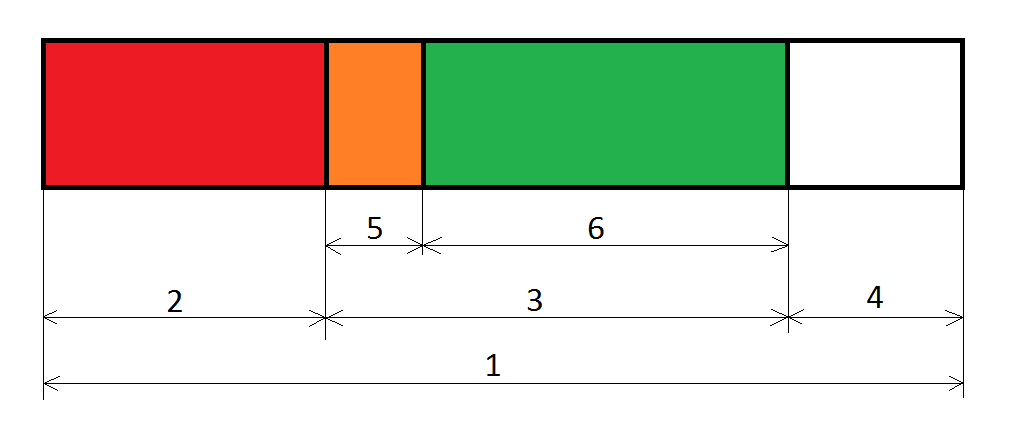
- Весь объем оперативной памяти
- Системная невыгружаемая область
- Пользовательская область
- Свободное место
- Пользовательская автозагрузка
- Пользовательские приложения
Как вы наверное поняли, первое — это ядро системы Android, служебные модули и сервисы, а кроме того, ПО добавленное производителем устройства при «улучшении» системы, и тут может быть что угодно — программа для обновления по воздуху, слежение за глазами, пробуждение при помощи жестов, беспроводный обмен файлами, ПО для фирменных аксессуаров, типа чехлов с окошками или стилуса, встроенный бэкап, менеджер тем, короче — уникальные настройки и функции не реализованные в чистом Android или сделанные производителем «по другому». В общем, это все те проприетарные уникальные фишки при помощи которых вендоры борются за предпочтения пользователей — надстройки над ОС, которые мы привыкли называть фирменными оболочками (TouchWiz, LG UI, EMUI, Vibe UI, MIUI и т.д.). Как вы понимаете, в большинстве случаев обычный пользователь не может влиять на состав системных модулей и, следовательно, на объем памяти, который занимает система при загрузке. Или его возможности в этом плане очень сильно ограничены — есть вещи которые нельзя отключить, или они всё равно работают, даже если кажется, что вы их выключили. Кроме того, пользователю не дано право закрывать программы и сервисы, которые висят в данной части оперативной памяти — вы их просто не видите в меню многозадачности.
Далее мы получаем первоначальный свободный объем оперативки — тот, что доступен сразу после окончания загрузки устройства. Это как раз и есть пользовательская область. Казалось бы, вся она в нашем полном распоряжении? Ан нет! Учтите, что производители обычно добавляют в прошивку еще некоторые программные модули, которые могут время от времени запускаться «по требованию» — по запросу пользователя, по расписанию, или по «просьбе» невыгружаемых сервисов, которые уже «сидят» в системной области оперативной памяти и диктуют оттуда свою волю, время от времени увеличивая объем невыгружаемой системной памяти. Кроме того, не забываем про пользовательскую автозагрузку. Например, это могут быть любимые вами чатики и клиенты социальных сетей, почтовые приложения и т.п. — они уже ждут своей очереди, чтобы занять тёплое место в оперативной памяти и начать заваливать вас уведомлениями. Так вот, это невидимое ПО, совместно с приложениями, которые юзер запускает вручную, начинает совместное заполнение свободного объема пользовательской части оперативки. Каждый компонент откусывает свой кусочек в зависимости от потребностей. Кто-то больше, кто-то меньше, но свободная оперативка съедается достаточно быстро.
Но всему есть предел. И он наступает раньше, чем вы могли бы предположить. Система Android изначально резервирует определенное количество оперативной памяти для быстрого запуска новых приложений и старается держать её все время свободной. На этапе использования пользовательской части оперативной памяти начинает работать так называемая вытесняющая многозадачность, когда для ускорения запуска нового приложения используется свободная область оперативки, а следом система начинает «прибивать» ранее запущенные приложения, стремясь вернуть свободный объем к заданному значению. Обычно, это около 10-20% всего доступного объема оперативной памяти, или 200-300 МБ (зависит от настроек использования памяти). При этом ОС Android сама решает, какие приложения оставить в памяти — на основе приоритетов и частоты использования, но это уже другая история. Если приложение слишком тяжелое, например, какая-нибудь игра, и резервируемого свободного объёма не хватает, система сразу закрывает часть «старых», запущенных ранее приложений, оставляя только их пуш-модули и выделяет оперативку под новые задачи снова и снова.
Итак, с механизмом взаимодействия Android и оперативной памяти в примитивном изложении мы разобрались (на самом деле там очень много тонкостей и нюансов), перейдем к конкретным цифрам.
Что и как мы считаем
Вроде бы и так очевидно, но массовую аудиторию переоценивать нельзя, поэтому уточняем:
Речь идёт только об официально продающихся в РФ смартфонах. Поэтому, если ты, Владян, заказал смартфон на Aliexpress/eBay/Computeruniverse/в подвале мелкого магазине из соседнего дома, предустановленные приложения в прошивке твоего смартфона будут другими. Потому что смартфоны эти изначально планировались для продажи в Китае/Европе/США и т.д., но не России.
Проверяем общую загаженность системы и количество обязательных для предустановки приложений в ней. Перевожу на человеческий язык: сколько вам впарили сторонних приложений всего, и какие из них производителям можно простить, потому что «а вот эти нас по закону заставили предустанавливать, просто мы подсуетились заранее». Хотя на самом деле никто не суетился, и на предустановленных приложениях в смартфонах, вышедших до 1 апреля 2021 года, производители «навариваются». Не для того, чтобы делать для вас смартфоны дешевле, дорогие читатели, а чтобы менеджерам российских представительств производителей смартфонов не пришлось переходить с чёрной икры на красную.
Приложения от создателей смартфонов мусором не считаются. Можете как угодно относиться к «Игровым центрам», унылым приложениям для электронной почты вдобавок к стандартному Gmail, видеоредакторам и так далее, но эти приложения сделал производитель смартфона именно для своих смартфонов, а не разместил на рабочем столе за «навар». Учитываем только то, что появилось в смартфонах извне.
В списке не все производители смартфонов в мире, а самые распиаренные. Samsung, Xiaomi, Huawei, Realme, Nokia, Oppo, Sony, Motorola. Можно было бы и больше, но и так получилось наглядно, да и все основные действующие лица на российском рынке присутствуют.
Если от предустановленных приложений можно отказаться, отказываемся. У многих производителей на этапе первоначальной настройки смартфона предлагаются приложения, но можно снять галочки и продолжить на «чистой» системе. Ахахаха, хрена с два! Всё равно будет загажено! Но меньше. И именно такую конфигурацию будем рассматривать как окончательную для подсчёта.
Списки приводим по конкретным моделям смартфонов. В целом, в таком деле, как предустановленные приложения, важна не модель смартфона, а версия оболочки и Android — в зависимости от их новизны, список приложений будет меняться. Все смартфоны из нашего списка современные (продавались во второй половине 2020 года, получали обновления в конце 2020 или начале 2021 года), поэтому условия соблюдены. Кстати, если вы наивно полагали, что только бюджетные модели мобильников «засраны» сторонними приложениями (якобы чтобы сделать дешёвый смартфон ещё дешевле), мы вас огорчим — эти понятия сегодня никак не связаны, а самым засоренным оказался самый дорогой смартфон из тех, которые мы рассматривали.
А вот теперь начнём:
Как увеличить размер оперативной памяти на Android
Знакомые с компьютерами пользователи наверняка подумали о физическом увеличении оперативки – разобрать смартфон и установить чип объемом побольше. Увы, сделать это технически сложно. Однако можно выкрутиться программными средствами.
Android представляет собой вариант Unix-системы, следовательно, в нем присутствует функция создания Swap-разделов – аналога файлов подкачки в Windows. В большинстве устройств на Андроид нет средств для манипуляций со своп-разделом, однако существуют сторонние приложения, которые это позволяют.
Способ 1: RAM Expander
Одно из первых приложений, с помощью которого пользователи могут создавать и изменять своп-разделы.
- Перед установкой приложения убедитесь, что ваше устройство соответствует требованиям программы. Легче всего это сделать с помощью простой утилиты MemoryInfo & Swapfile Check.
Запустите утилиту. Если вы видите данные, как на скриншоте ниже — значит, ваше устройство не поддерживает создание Swap.
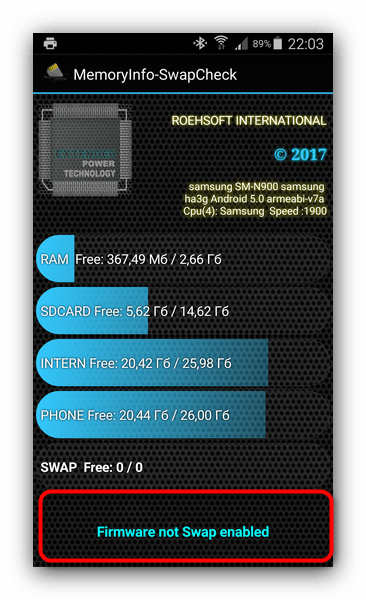
В противном случае можете продолжать.
Запустите РАМ Экспандер. Окно приложения выглядит так. 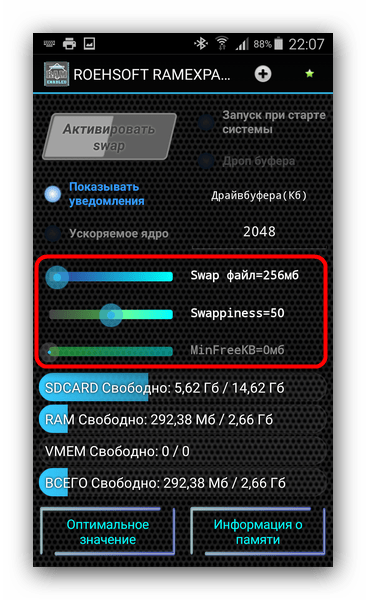
Отмеченные 3 ползунка («Swap файл», «Swapiness» и «MinFreeKb») отвечают за ручную настройку своп-раздела и многозадачности. К сожалению, они не на всех устройствах работают адекватно, поэтому рекомендуем использовать автоматическую настройку, описанную ниже.
Нажмите на кнопку «Оптимальное значение». Приложение автоматически определит подходящий размер свопа (его можно изменить параметром «Swap файл» в меню РАМ Экспандер). Затем программа предложит выбрать вам местоположение файла подкачки. Рекомендуем выбирать карту памяти («/sdcard» или «/extSdCard»).
Следующий шаг — преднастройки Swap. Как правило, варианта «Многозадачность» достаточно в большинстве случаев. Выбрав нужный, подтвердите нажатием «ОК». Вручную эти преднастройки можно изменить, передвигая ползунок «Swapiness» в главном окне приложения.
Дождитесь создания виртуального ОЗУ. Когда процесс подойдет к концу, обратите внимание на переключатель «Активировать swap». Как правило, он активируется автоматически, но на некоторых прошивках его нужно включать вручную. Для удобства можете отметить пункт «Запуск при старте системы» — в таком случае RAM Expander включится автоматически после выключения или перезагрузки устройства.
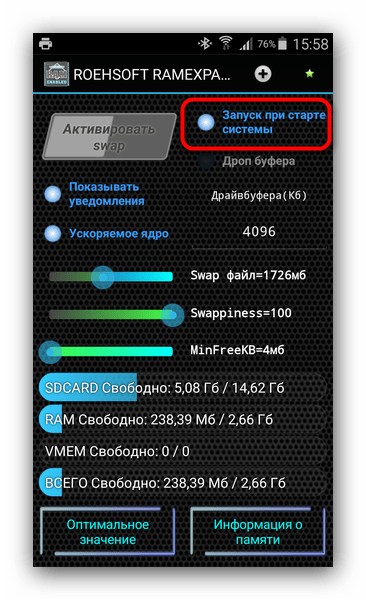
После таких манипуляций вы заметите солидный прирост производительности.
РАМ Экспандер представляет собой хороший выбор для улучшения производительности девайса, но у него все-таки есть минусы. Кроме необходимости рута и связанных с ним дополнительных манипуляций, приложение целиком и полностью платное — никаких пробных версий.
Способ 2: RAM Manager
Комбинированный инструмент, сочетающий в себе не только возможность манипуляции со Swap-файлами, но и продвинутый диспетчер задач и менеджер памяти.
- Запустив приложение, открываем главное меню нажатием на кнопку вверху слева.
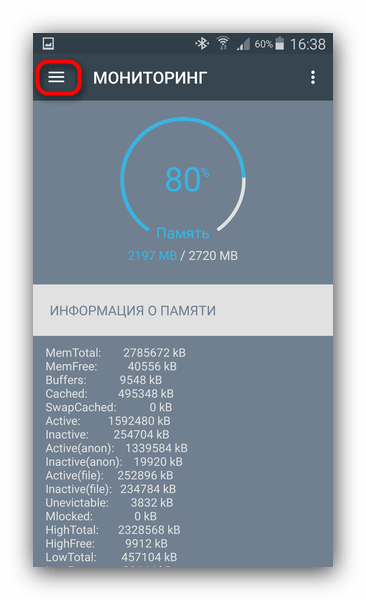
В главном меню выбираем «Специальные».
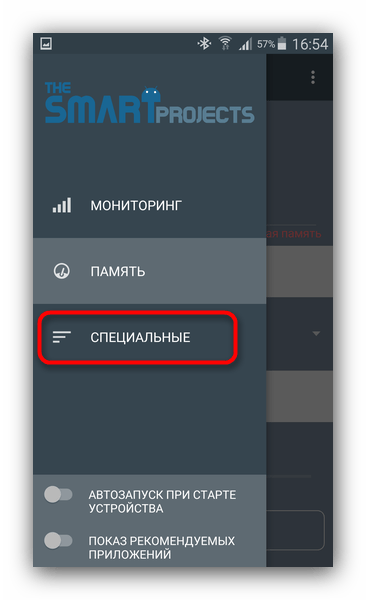
В этой вкладке нам нужен пункт «Файл подкачки».
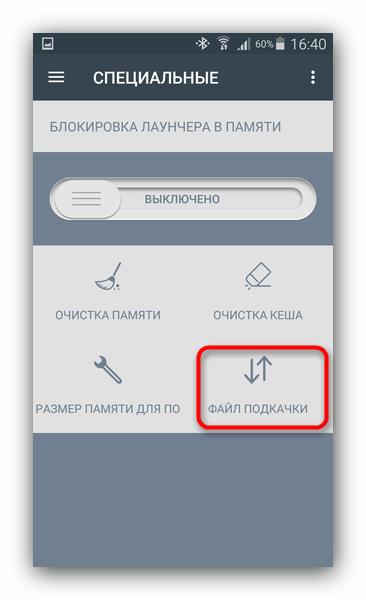
Всплывающее окно позволяет вам выбрать размер и местонахождение файла подкачки. Как и в предыдущем способе, рекомендуем выбирать карту памяти. Выбрав местоположение и объем своп-файла, нажимайте «Создать».
После создания файла можете также ознакомиться с другими настройками. Например, во вкладке «Память» можно настроить многозадачность.
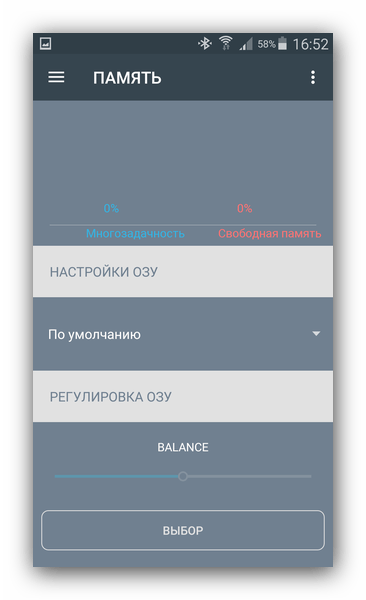
После всех настроек не забудьте воспользоваться переключателем «Автозапуск при старте устройства».
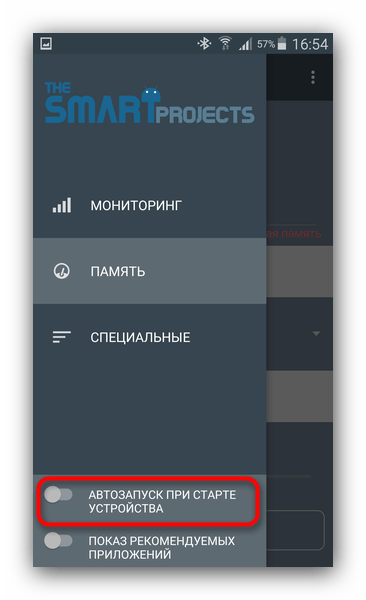
RAM Manager обладает меньшим количеством возможностей, чем RAM Expander, однако плюсом первого является наличие бесплатной версии. В ней, впрочем, присутствует надоедливая реклама и недоступны часть настроек.
Заканчивая на сегодня отметим, что в Play Маркет присутствуют и другие приложения, которые предлагают возможности расширения оперативной памяти, однако в большинстве своем они неработоспособны или представляют собой вирусы.
Оперативная память (ОЗУ) смартфона и планшета отвечает за быстродействие устройства. От нее зависит скорость работы мобильных приложений. Если у гаджета недостаточно оперативной памяти, некоторые программы будут тормозить, зависать или не смогут запуститься. Бороться с этой проблемой помогает увеличение и оптимизация ОЗУ.
Так всё же, сколько «оперативки» нужно Android для нормальной работы?
И тут сразу стоит отметить следующее. «Чистый» Android и основанные на нем AOSP прошивки и тот Android, что предлагают нам производители устройств, очень сильно отличаются по аппетитам в отношении оперативной памяти.
Например, рассмотрим ситуацию на примере «среднестатистического» флагмана LG G4, работающего под управлением Android 6.0 Marshmallow. Сразу после загрузки ОС можно определить, сколько памяти занимает наша система, а именно, ядро, сервисы и все программы, которые производитель поставил в автозагрузку. Обычно, на сегодняшнем этапе развития, это 500-600 Мб для самого ядра системы Android. Еще около 120-150 МБ займут дополнительные служебные модули, типа ПО мобильной передачи данных, Wi-Fi, Bluetooth, определения местоположения и прочего (Система Android). Сервисы Google Play — 70-80 МБ. Графический интерфейс системы — 150-200 МБ. И рабочий стол (куда ж без него) — 60-80 Мб. Путем несложных расчетов получаем около 800-900 МБ необходимых для базового функционирования системы. Короче, гигабайта оперативки считайте уже нет. Это у LG так. А, например, у Samsung система займет еще больший объем — 1,2-1,5 ГБ.
В случае с «чистым» Android, по моим наблюдениям, дела обстоят значительно гуманнее — эти цифры меньше примерно в 1,5-2 раза — всего 400-600 МБ!
Для примера сравним показатели использования оперативной памяти на трех смартфонах, работающих под управлением Android Marshmallow и топ потребления памяти за последние 3 часа.
LG G4 (официальная прошивка Android 6.0, 3 ГБ RAM):
Google Nexus 6 (Android 6.0.1, 3 ГБ RAM):
Samsung Galaxy Note 2 (CyanogenMod 13, 2 ГБ RAM):
Итак, можно сделать следующие выводы. Для нормального функционирования Android нам необходимо выделить около 500-600 МБ оперативки под системную область в случае с AOSP-прошивкой и не менее 1-1,5 ГБ для проприетарной прошивки с оболочкой. Естественно, речь идет о флагманах. В бюджетные и среднебюджетные аппараты производители не запихивают столько «уникальных» функций, поэтому необходимый объем системной части оперативки может сократиться до 300-400 МБ (в зависимости от модели смартфона).
Теперь перейдем к пользовательской части оперативки. Что касается обычных приложений, которыми мы пользуемся каждый день, то их потребности в оперативной памяти очень сильно разнятся. От 10-20 КБ для самых простых утилит до десятков и сотен мегабайт для более сложных приложений и игр. Причем, этот объем не фиксирован, запросы постоянно меняются в зависимости от системных настроек, выполняемых пользователем операций и вызываемых функций приложения. В любом случае, для обеспечения нормальной многозадачности нам бы хотелось, чтобы в оперативке находилось 5-10 обычных приложений, или около 5-7 приложений и игра, получается, что в среднем это 600-800 МБ. Не забываем про постоянно поддерживаемое системой свободное место и получаем около 1 ГБ необходимой оперативки — именно такой объём будет оптимальным для пользовательского раздела.
Конечно, потребности пользователей очень сильно разнятся. Однако, 2 ГБ оперативки — именно такой объем я считаю минимально необходимым в Android-смартфоне на сегодняшний день. Для совершенно нетребовательных пользователей, которые еще и не играют в игры на своём смартфоне, будет достаточно и 1,5 ГБ. Но, следует учесть, что если для среднебюджетного аппарата, или флагмана на AOSP 2 ГБ будет хорошим значением, то для флагмана с кучей фишек в проприетарной оболочке — уже впритык, и вы, скорее всего, начнете замечать нехватку оперативной памяти в виде недостаточной многозадачности — первоначально запущенные приложения будут закрываться в фоне и при повторном обращении к ним софт будет запускаться заново. Кроме того, нехватка свободной оперативной памяти приводит к лагам и увеличению времени запуска приложений, ведь чтобы запустить новую задачу, системе надо закрыть старую программу, а на это уходит определенное время. Именно поэтому на данный момент производители стараются устанавливать 3 ГБ оперативной памяти в свои флагманские устройства. И такой объем в принципе можно считать достаточным для любого топового устройства. А вот нужно ли больше? Давайте разбираться.
Причина появления сообщения
Если у вас современное Андроид-устройство, скорее всего, оно имеет приличный объём внутреннего накопителя. Лучшим выбором считаются устройства, у которых не менее 16 гигабайт памяти. Однако не все могут позволить себе приобрести столь «вместительный» девайс, поэтому им приходится довольствоваться 8, а то и 4 гигабайтами. А если у кого-то старенький гаджет, объём накопителя может измеряться даже в мегабайтах. Очевидно, что чем больше места, тем лучше. Но даже если у вас достаточное количество внутренней памяти, это не говорит о том, что такой проблемы у вас никогда не возникнет. Скорее всего, вы столкнётесь с ней немного позже.
Операционная система Android создана так, что в первую очередь приложения и временные файлы используют внутреннюю память, даже если у вас установлена SD-карта. Последняя версия операционной системы вообще имеет проблему с полноценной поддержкой флешки. Видимо, Google хочет пойти по пути Apple, отказавшись от карт памяти вообще.
Впервые с ошибкой «недостаточно места в памяти устройства» можно столкнуться в первый же день работы, попытавшись установить большое количество программ с Play Маркета. Если вам удалось избежать этого, в процессе работы весь кэш приложений (временные файлы) постепенно будет занимать память устройства.
Даже если вы перенесёте приложения на карту, часть необходимых для работы файлов по-прежнему будут храниться на внутреннем накопителе. Чем чаще вы пользуетесь программами, тем быстрее может закончиться свободное место. Лидерами по потребляемой памяти являются игры, особенно современные и требовательные, а также браузеры и различные мессенджеры. Например, если активно общаться через популярный в России WhatsApp, чаты и полученные медиафайлы постепенно будут заполнять свободное место. Некоторые приложения вообще не переносятся на внешний накопитель, так как эту возможность не предусмотрели разработчики.
Итак, что можно сделать в случае, если система пишет, что свободного места недостаточно, хотя на самом деле оно есть?
Как увеличить объем внутренней памяти смартфона
Внутренняя память устройства Android обычно относится к оперативной памяти (RAM), которая не меняется с покупкой смартфона. Как правило, объем варьируется от 512 МБ до 3 ГБ. Среди них 1 ГБ и 2 ГБ являются наиболее распространенным размером RAM в настоящее время.
Внутренняя память устройства Android обычно относится к оперативной памяти (RAM), которая не меняется с покупкой смартфона. Как правило, объем варьируется от 512 МБ до 3 ГБ. Среди них 1 ГБ и 2 ГБ являются наиболее распространенным размером RAM в настоящее время.
Зачем увеличивать внутреннюю память
При запуске игры система время от времени останавливает или выходит из программы. Некоторое системное ПО также может работать некорректно, что существенно влияет на работу пользователя со смартфоном.
В отличие от настольного компьютера, нет возможности увеличить внутреннюю память устройства Android, добавив дополнительную RAM, а также расширить ее, заменив карту большего размера. Но есть несколько интересных решений.
С помощью карты micro SD
Разбить карту micro SD на разделы
Для запуска процесса создания разделов нужно вставить карту micro SD в кардридер и подключить ее к компьютеру. Далее открыть мастер Mini Tool и отформатировать вставленную SD-карту.
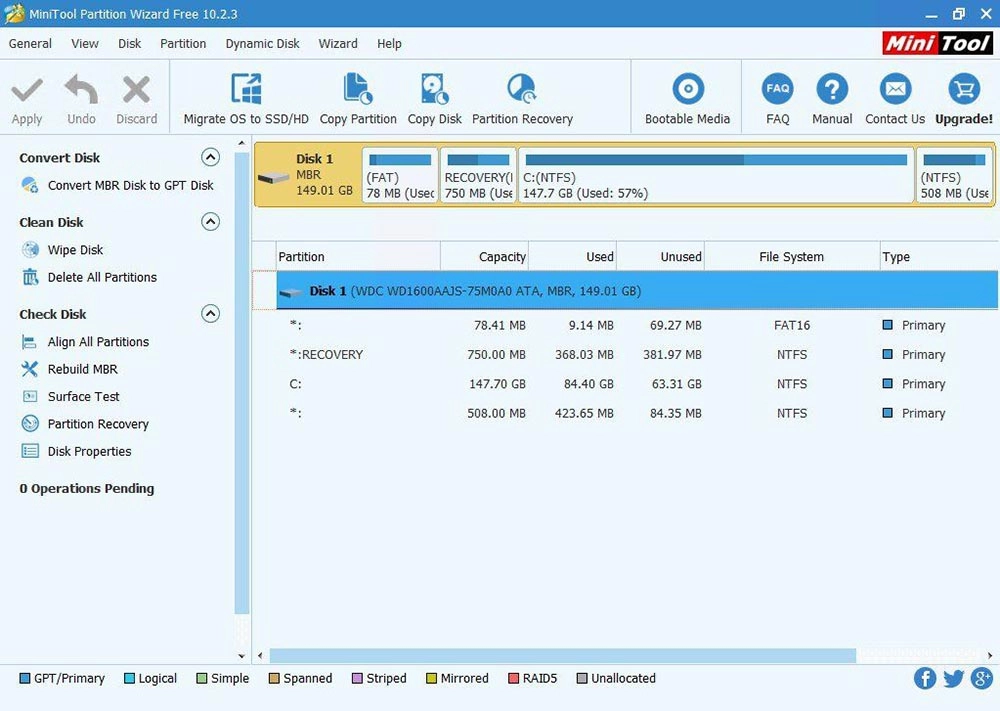
Теперь можно создавать разделы, щелкнув правой кнопкой мыши по SD-карте. Для карты с объемом более 4 ГБ выбрать раздел в качестве основного. Перед форматированием следует установить FAT32. Для следующего раздела рекомендуется выделить не менее 1 ГБ. Нажать «Готово».
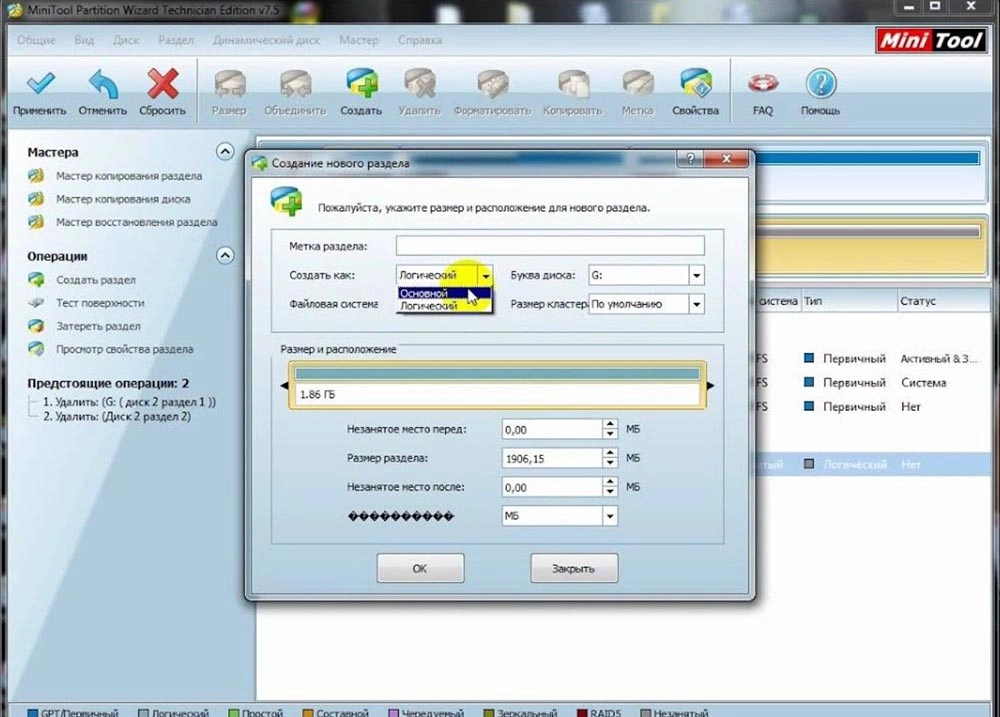
Снова щелкнуть по ней правой кнопкой мыши, чтобы создать раздел. Выбрать основной раздел. Но на этот раз изменить файловую систему. Вместо FAT32 сделать EXT2, EXT3 или EXT4 соответственно.
Чтобы завершить процесс, нужно кликнуть по «Применить все изменения».
Связать карту micro SD с устройством Android
После того, как приложение будет скачено, запустить его и дать root-права. Выбрать раздел ext и подключить Android-устройство к карте micro SD.

Увеличить оперативную память в телефоне
Здесь следует выбрать нужное увеличение. Это создаст файл swp, который увеличит объем. Также можно использовать это приложение для отслеживания использования SWAP и изменения настроек хранилища.
С помощью максимального повышения производительности смартфона
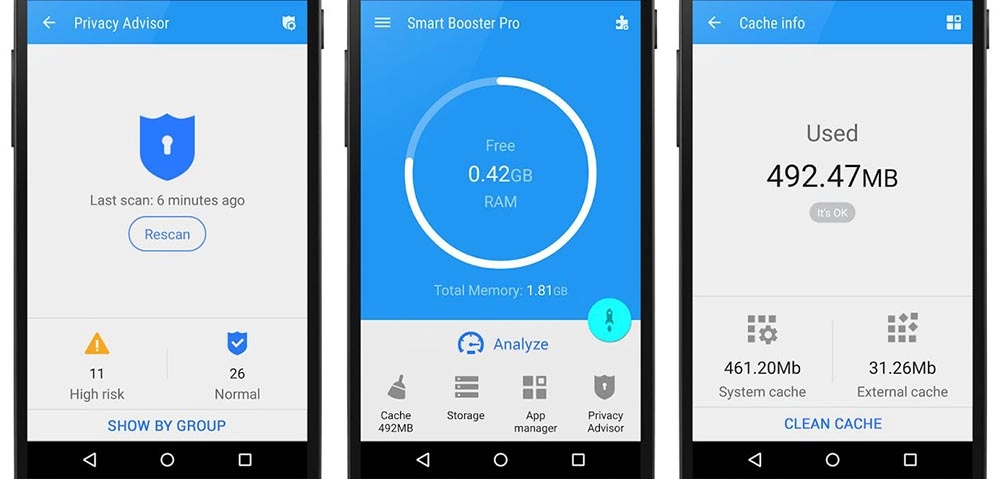
- Автоматическое усиление (автоматическое и по времени).
- Виджет наложения (по умолчанию включен).
- Виджет главного экрана (одно нажатие для ускорения с главного экрана).
- Панель уведомлений (одно касание с панели уведомлений).
- Boost Now (на главном экране приложения).
- Агрессивный – эффективно закрывает большинство низкоприоритетных программ.
- Сильный – закрывает программы, помеченные как низкоприоритетные.
- Средний – закрывает те, которые потребляют больше «среднего» объема.
- Нежный – закрывает только программы, которые используют значительный объем.
- Отключить системные.
- Перевести в спящий режим редко используемые.
- Переместить на SD-карту.
- Простое резервное копирование или удаление.
- Управление файлами apk.
- Сканировать программы с автозапуском.
Другие функции включают очистку кэша одним касанием и быструю очистку SD-карты.
С помощью оптимизации оперативной памяти
Чем больше работает смартфон, тем больше оперативной памяти он использует
Поэтому, если нужно максимально использовать RAM, важно убедиться, что количество выполняемых операций было уменьшено в разы
Принудительная остановка приложений
Для этого сначала нужно зайти в «Настройки» — «Приложения». Кликнуть по конкретной программе, чтобы проверить, сколько RAM она использует. Если занимает слишком много места, стоит принудительно остановить его. Нажать «Остановить» (Force Stop) и подтвердить свое действие.
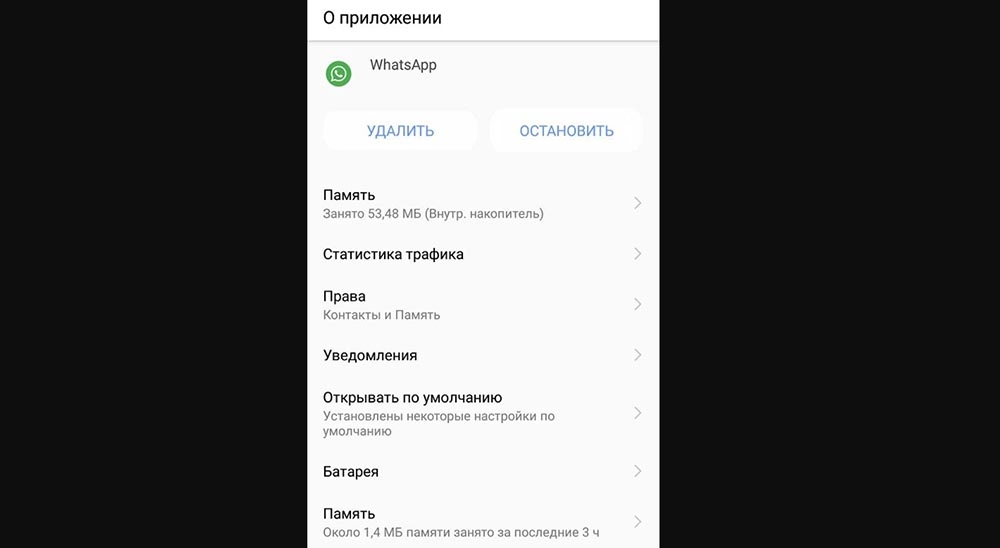
Удаление приложений
Некоторые устройства Android, например, смартфоны Samsung позволяют пользователям просматривать обзор использования RAM («Настройки» — «Обслуживание устройства» — «Память»). Благодаря этому можно увидеть, какие программы занимают слишком много ОЗУ.



















![На что влияет оперативная память на компьютере и в играх? [#2022]](http://sb-smart.ru/wp-content/uploads/4/7/0/470768ad63b1fe55d757c199b8554c07.png)










